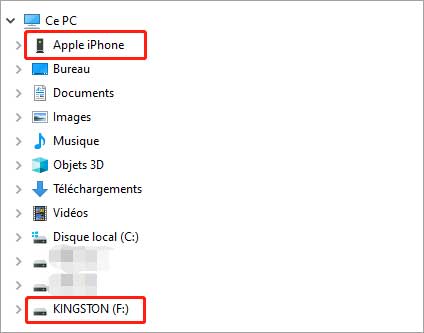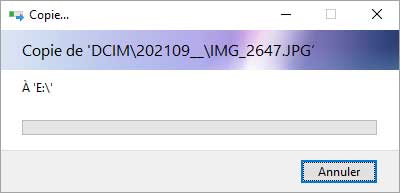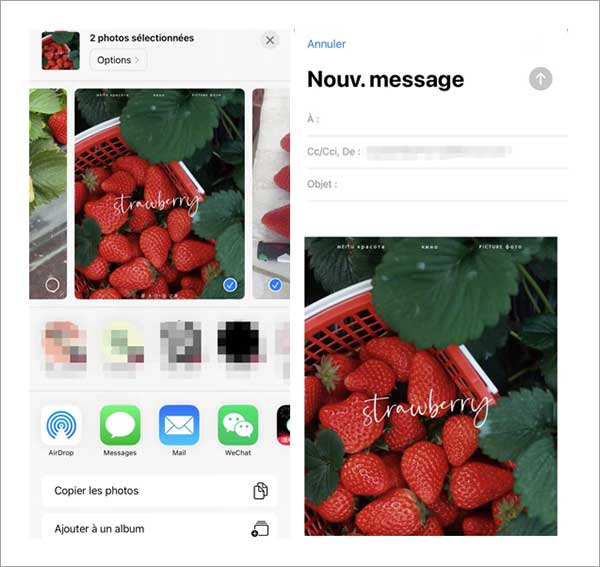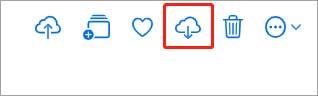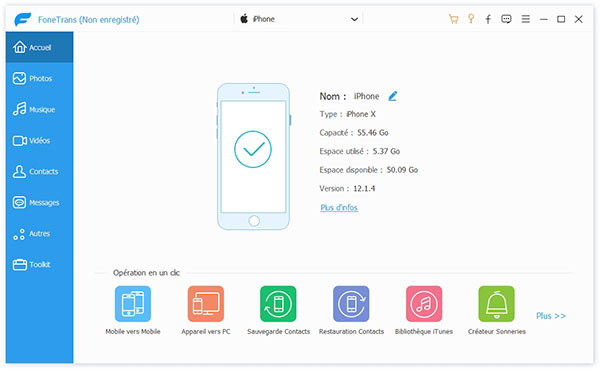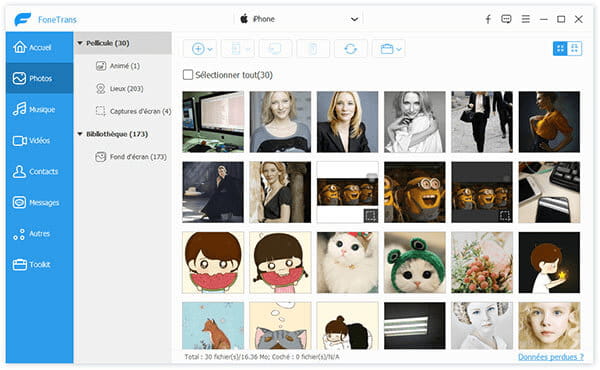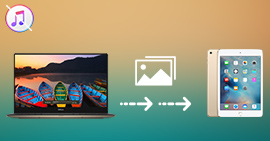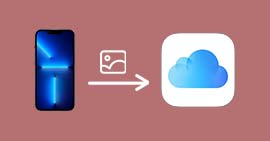Avec le développement rapide des appareils photo pour iPhone, de plus en plus de personnes aiment prendre des photos avec leur téléphone portable. Au fil des jours, les albums photo de leurs iPhone sont inondés de photos de haute qualité et ces photos ont tendance à occuper beaucoup d'espace mémoire, et il semble impossible de supprimer des photos car ces photos représentent de bons souvenirs. Il est donc très nécessaire de sauvegarder les photos dans un autre espace de stockage.
Si vous avez besoin de stocker vos photos à un autre endroit, vous pouvez choisir d'enregistrer les photos de votre iPhone sur votre PC. Mais l'espace de PC n'est pas suffisant pour stocker trop de photos, vous pouvez les enregistrer sur une clé USB, ce qui est non seulement pratique à transporter mais peut également stocker beaucoup, car vous pouvez utiliser de nombreuses clés USB. Dans cet article, nous vous présenterons 4 façons gratuites de transférer les photos iPhone vers une clé USB.

Partie 1. Transférer les photos d'iPhone vers une clé USB sur PC directement
Que vous souhaitiez enregistrer ou libérer l'espace de l'iPhone https://www.aiseesoft.fr/support/liberer-espace-sur-iphone.html, tant que vous souhaitez transférer les photos iPhone vers une clé USB vous pouvez utiliser cette méthode très simple et directe : copier et coller sur votre ordinateur sans recourir à des outils externes.
Étape 1 Connecter iPhone et la clé USB à PC
Tout d'abord, vous pouvez insérer la clé USB dans l'ordinateur avec succès, puis connecter votre iPhone à l'ordinateur avec un câble de données.
Étape 2 Transférer les photos d'iPhone vers une clé USB
Lorsque les deux appareils sont connectés avec succès à l'ordinateur, vous pouvez choisir Explorateur de fichiers et trouver Apple iPhone et votre clé USB dans Ce PC qui est dans la liste de gauche.
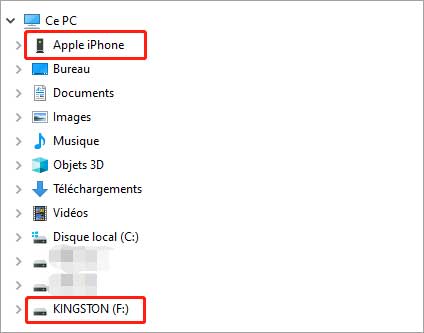 Explorateur de fichiers
Explorateur de fichiers
Ensuite, vous pouvez directement copier le fichier DCIM d'Apple iPhone sur votre clé USB.
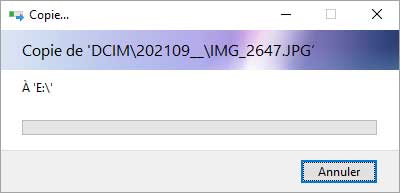 Copier le fichier DCIM
Copier le fichier DCIM
Partie 2. Transférer les photos d'iPhone vers une clé USB via icloud.com
Si vous utilisez votre compte Apple pour réaliser le transfert des photos d'un iPhone vers la clé USB, il existe deux méthodes. Vous pouvez envoyer des photos par e-mail ou exporter des photos à l'aide d'iCloud. Quoi qu'il en soit, c'est facile.
1. Mail
Étape 1 Choisir les photos et les partager par Mail
Tout d'abord, vous pouvez ouvrir le logiciel Photos de l'iPhone, puis sélectionner les photos que vous souhaitez transférer vers une clé USB et cliquer sur le bouton de partage. Ensuite, choisissez de partager des photos par Mail et remplissez l'adresse e-mail pour l'envoyer.
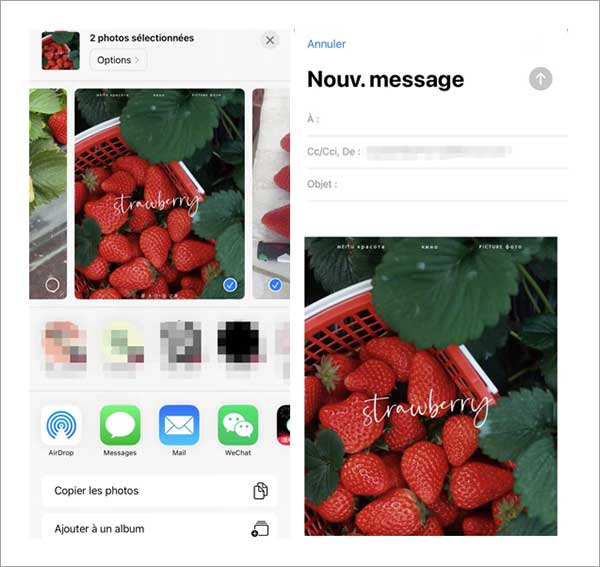 Choisir les photos et les partager par Mail
Choisir les photos et les partager par Mail
Étape 2 Connecter à votre compte sur votre ordinateur
Vous pouvez vous connecter à votre boîte aux lettres sur l'ordinateur, ici nous prenons icloud.com comme exemple.
Une fois que vous avez connecté à votre compte, vous pouvez cliquer sur Mail.
 Cliquer sur Mail
Cliquer sur Mail
Étape 3 Transférer les photos d'iPhone vers une clé USB
Insérez la clé USB dans l'ordinateur avec succès, et téléchargez et les photos dans l'e-mail que vous avez reçu. Enfin, choisissez la clé USB comme la destination pour enregistrer les photos d'un iPhone. Ainsi, le transfert des photos d'un iPhone vers la clé USB va réaliser facilement.
2. Photos
Étape 1 Accéder à l'album photo
D'abord, recherchez icloud.com sur le moteur de recherche pour connecter à votre compte Apple. Ensuite, saisissez vos informations pour entrer dans votre Apple ID.
Après avoir connecté à votre compte, vous pouvez choisir Photos. Dans l'album photo, vous pouvez se trouver les photos que vous avez stockées sur iCloud.
Vous pouvez ensuite sélectionner les photos et cliquer sur l'outil qui ressemble à un nuage avec une flèche vers le bas en haut à droite de la page, qui représente Télécharger.
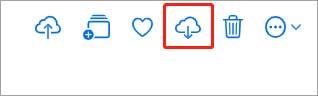 Télécharger les photos
Télécharger les photos
Étape 2 Transférer les photos d'iPhone vers une clé USB
Enfin, insérez la clé USB à l'ordinateur et sélectionnez la clé USB comme la destination de sauvegarde des photos exportées. Comme ça, le transfert des photos iPhone vers la clé USB sera possible.
Astuce
iCloud est une fonction particulièrement utile des appareils iOS, c'est simplement la fonction de synchronisation des appareils utilisant le même compte. Par exemple, si vous vous connectez à votre compte iCloud avec un iPad et que vous supprimez une photo sur l'iPone, la photo n'existera plus sur votre iPad.
Partie 3. Transférer les photos d'iPhone vers une clé USB avec une application professionnelle – Aiseesoft Fonetrans
Si vous ne vous souvenez pas de votre compte et mot de passe ou si vous trouvez qu'il est très compliqué de vous connecter à votre boîte aux lettres, nous avons un outil externe qui peut vous aider à transférer des photos sur votre iPhone vers une clé USB plus rapidement et mieux.
Aiseesoft Fonetrans est un logiciel professionnel pour le transfert de fichiers iOS, il peut vous aider à transférer entre un ordinateur, un iPhone, un iPad et un iPod, tous les types de fichiers peuvent être transférés. Par exemple, vous pouvez utiliser Aiseesoft Fonetrans pour transférer de la musique du PC vers votre iPhone.
Aiseesoft FoneTrans
- Transférer facilement les fichiers, comme les photos, les vidéo...
- Gérer presque toutes les données iPad ou iPhone comme vidéos, photos, musique, contacts, eBook, etc.
- Tous les modèles de l'appareil iOS sont pris en charge, y compris iPad Pro/iPad Air/iPad/iPad mini, iPhone 17/16/15/14/13/12/11/XR/X/8/7/6s/6/5s, iPhone 17/16/15/14/13/12/11 Pro, iPhone 17/16/15/14/13/12/11 Pro Max, iPhone 16/15/14/13/12/11 Plus, iPhone Air, etc.
Étape 1 Connecter votre iPhone au PC
Tout d'abord, ouvrez le programme et connectez l'iPhone et votre ordinateur avec un câble de données conformément aux instructions. Sur le côté gauche de la fenêtre du programme se trouvent tous les types de fichiers, vous pouvez choisir en fonction de vos besoins.
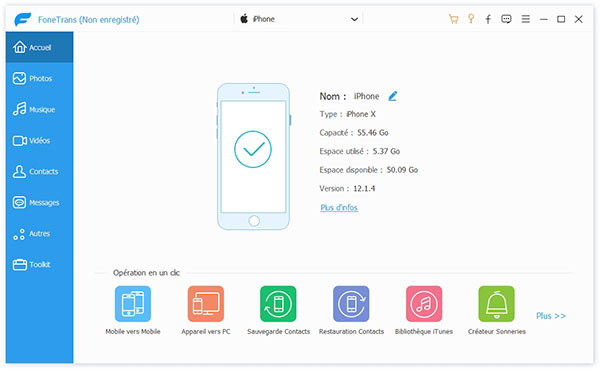 Connecter votre iPhone au PC
Connecter votre iPhone au PC
Étape 2 Transférer les photos d'iPhone vers une clé USB
Cliquez sur l'option Photos sur le côté gauche de la fenêtre, puis sélectionnez les photos que vous souhaitez transférer. Une fois sélectionné, vous pouvez cliquer sur le troisième outil en haut de la fenêtre du programme, qui signifie Exporter vers le PC.
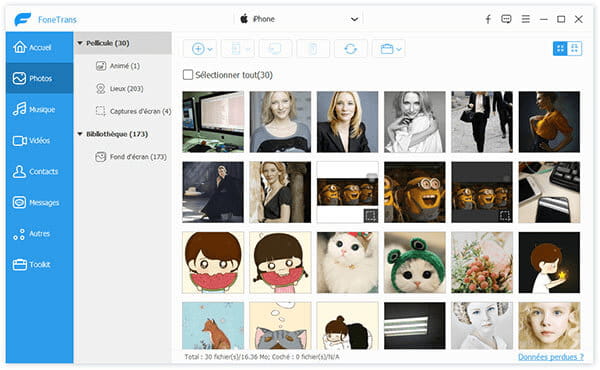 Transférer les photos vers la clé USB
Transférer les photos vers la clé USB
Enfin, insérez votre clé USB dans l'ordinateur avec succès, puis sélectionnez cette clé USB comme l'emplacement de sauvegarde. Et comme ça, vous pouvez transférer les photos iPhone à la clé USB.
Conclusion
Dans cet article, nous vous avons présenté 4 méthodes sur le transfert des photos de l'iPhone vers une clé USB, vous pouvez choisir en fonction de vos besoins. Mais en plus des photos, Aiseesoft Fonetrans peut également transférer d'autres types de fichiers iPhone vers la clé USB.
Que pensez-vous de cet article ?
Note : 4,7 / 5 (basé sur 115 votes)
 Rejoignez la discussion et partagez votre voix ici
Rejoignez la discussion et partagez votre voix ici